 Nelze pokračovat za obrazovku Připojení tiskárny
Nelze pokračovat za obrazovku Připojení tiskárny

Pokud se nedá pokračovat za obrazovku Připojení tiskárny (Printer Connection), zkuste následující postup.
-
Kontrola 1 Zkontrolujte, zda je kabel USB řádně připojen k tiskárně a počítači.
Propojte tiskárnu a počítač pomocí kabelu USB podle následující ilustrace. Port USB naleznete na zadní straně tiskárny.
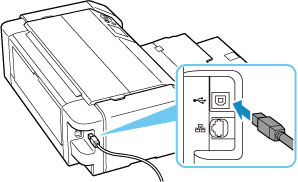
 Důležité
Důležité- Zkontrolujte směr konektoru "typu B" a připojte jej k tiskárně. Podrobné informace naleznete v uživatelské příručce dodané s kabelem USB.
-
Kontrola 2 Podle postupu níže znovu připojte tiskárnu a počítač.
 Důležité
Důležité-
V systému macOS se ujistěte, že je v levé spodní části obrazovky Tiskárny a skenery (Printers & Scanners) uvedena ikona zámku.
Pokud se zobrazí ikona
 (v uzamčené poloze), kliknutím ji odemkněte. (K odemknutí je potřebné zadat jméno a heslo správce.)
(v uzamčené poloze), kliknutím ji odemkněte. (K odemknutí je potřebné zadat jméno a heslo správce.)
-
Odpojte kabel USB od tiskárny a počítače a poté jej opět zapojte.
-
Ujistěte se, že se tiskárna nepoužívá, a vypněte ji.
-
Zapněte tiskárnu.
-
-
Kontrola 3 Pokud se vám problém nedaří vyřešit, přeinstalujte pomocí níže uvedeného postupu ovladač tiskárny.
-
Dokončete nastavení
-
Vypněte tiskárnu.
-
Restartujte počítač.
-
Ujistěte se, že není spuštěna žádná aplikace.
-
Klepněte zde a proveďte nastavení.
-

